FAQ カードに入力した文字が宛名面に表示されない 【筆まめ】
- 回答
以下をご確認ください
※ 郵便番号のみ表示されない場合については、こちらの対処法をご参照ください。
お使いのフォントが対応していない、または正常にインストールできていない可能性が考えられます。
下記の手順で、別のフォントに変更し、表示をご確認ください。【1】
宛名ウィンドウ内の[フォント]をクリックします。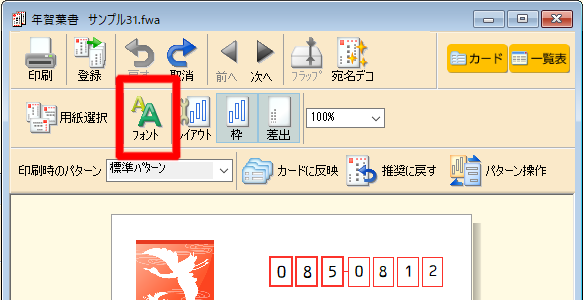 【2】
【2】
[宛名標準フォント]をクリックし(1)、フォントを[MS明朝]または[MSゴシック]に変更します。(2)
[レイアウトブロックの個別設定にも反映させる]をクリックし(3)、[閉じる]ボタンをクリックします。(4)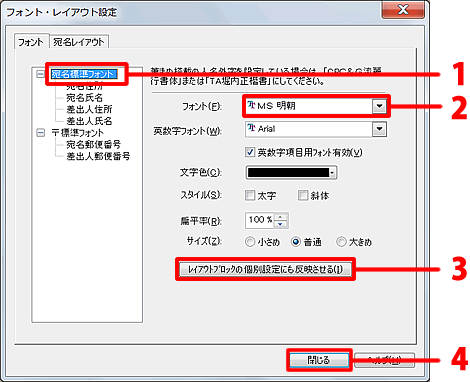 宛名住所が表示されない場合、印刷住所が正しく設定されているか、住所の入力欄に誤りがないかご確認ください。【1】
宛名住所が表示されない場合、印刷住所が正しく設定されているか、住所の入力欄に誤りがないかご確認ください。【1】
文字が表示されない宛名のカードを表示し、「印刷住所」を確認します。- 自宅住所を印刷する場合は、[自宅]にマークを付けます。
- 会社住所を印刷する場合は、[会社]にマークを付けます。
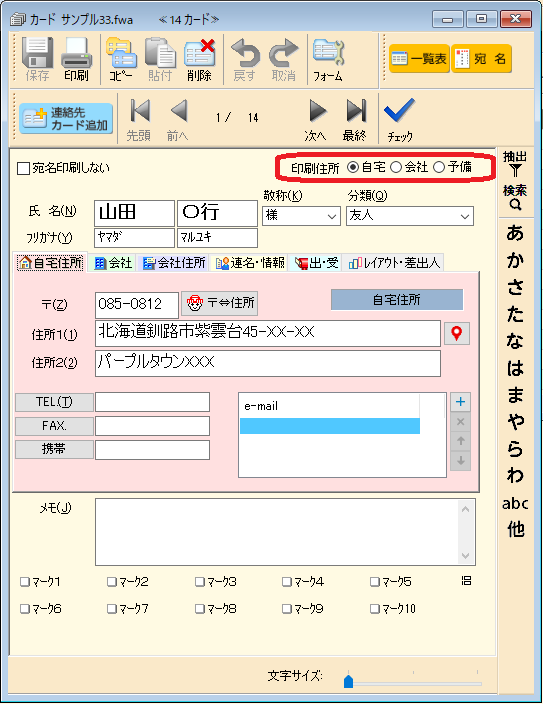
【2】
住所の入力欄を確認します。- 自宅住所の場合は、[自宅住所]タブに入力します。
- 会社住所の場合は、[会社住所]タブに入力します。
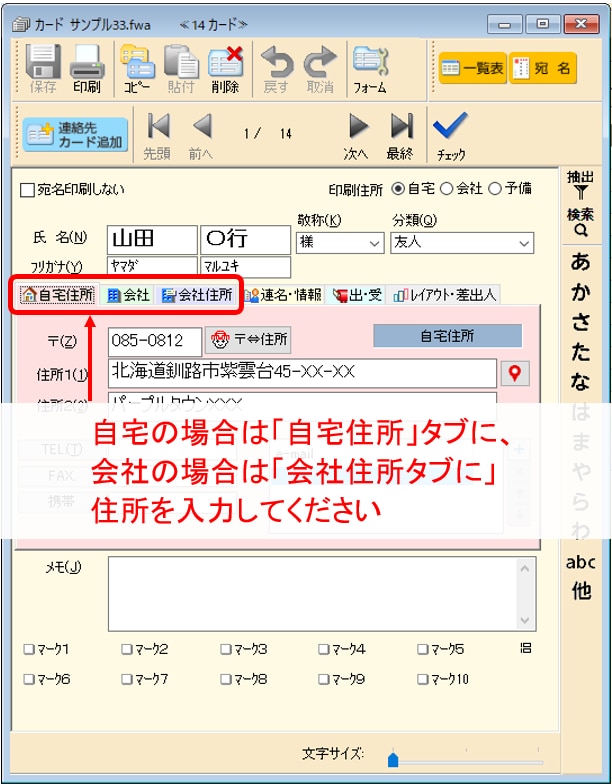 ◎宛名氏名、連名が表示されない場合
◎宛名氏名、連名が表示されない場合
カードウィンドウの[連名・情報]タブをクリックし、[印刷項目]にチェックが入っているかご確認ください。
チェックが入っていない場合はチェックを付けてください。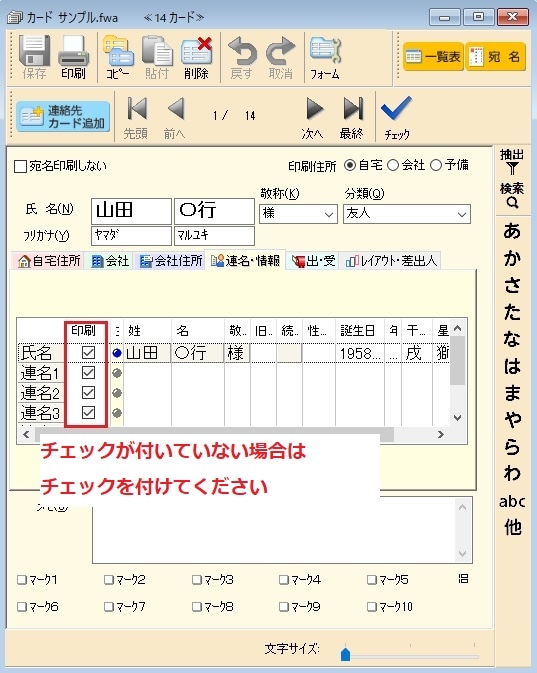 ◎差出人が表示されない場合
◎差出人が表示されない場合
宛名ウィンドウの[差出]ボタンをクリックし、改善されるかご確認ください。※[差出]ボタンをクリックする度に、表示/非表示を切り替えることができます。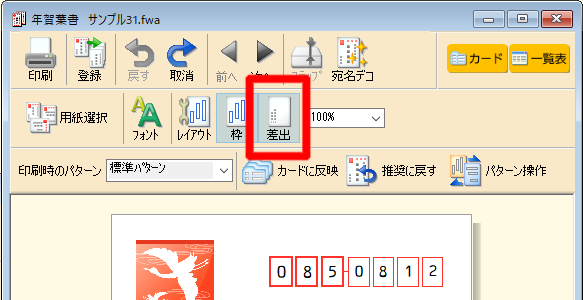
宛名ウィンドウの[推奨に戻す]をクリックし、推奨レイアウトに戻した状態では表示されるかご確認ください。
※ご自身でレイアウトを調整している場合、変更したレイアウトから推奨レイアウトに戻りますので、
予めご了承ください。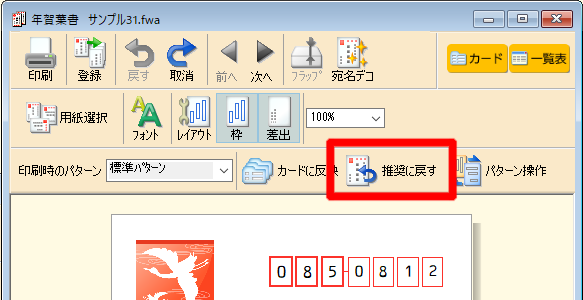
新しい住所録ファイルでは問題ないかご確認ください。
新しい住所録ファイルでは正常に表示される場合、現在ご使用の住所録データに問題がある可能性が考えられます。
下記の操作で改善されるかご確認ください。【1】
筆まめを起動します。
オープニングメニューの[宛名面を作る]タブをクリックし、[新しい住所録を作る]をクリックします。【2】
画面に白紙の住所録が表示されます。
画面上部のメニューバーより[ファイル]をクリックし(1)、 [住所録ファイルの連結]をクリックします。(2) 参考
参考
メニューが表示されない場合は、左側のガイドメニューより[カード]タブをクリックしてからお試しください。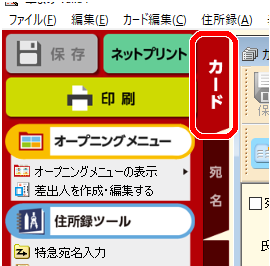 【3】
【3】
「住所録ファイルの連結」画面が表示されます。
[筆まめ住所録形式ファイル(*.fwa,*.fba)]をクリックします。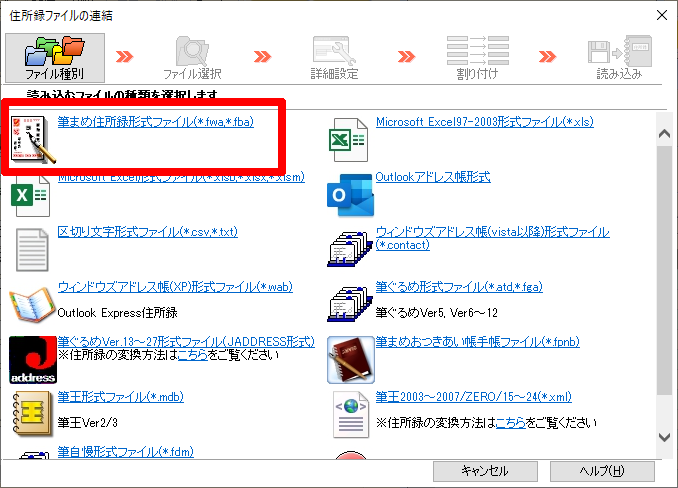 【4】
【4】
「筆まめ住所録形式」画面が表示されます。
宛名面に文字が表示されない住所録ファイルをクリックし(1)、[開く]ボタンをクリックします。(2)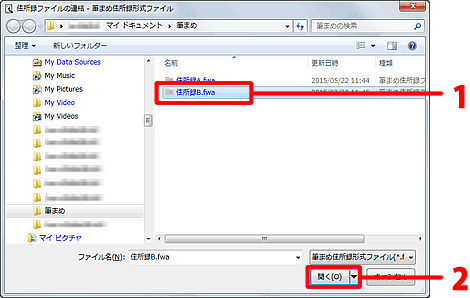 【5】
【5】
「住所録読み込み」画面が表示されますので、そのまま[→開始]ボタンをクリックします。
※データの件数が多い場合は、時間がかかることがあります。【6】
変換が終了すると「無題」のカードウィンドウが表示されますので、内容をご確認ください。
正しく表示された場合は、[保存]ボタンをクリックし、新しく名前を付けて住所録を保存してください。カテゴリから探す?
管理番号:19792 / 作成日時:2023/07/10 10:57:00 AM
■キーワード検索をするときは
製品名を入れたり、複数のキーワードをスペースで区切るとヒットしやすくなります。
製品名を入れたり、複数のキーワードをスペースで区切るとヒットしやすくなります。
例:「ウイルスセキュリティ インストール」 「筆まめ パソコン 買い替え」
また、
FAQ検索ページ
のキーワード検索窓の右側にある「詳細検索」をクリックすると、
キーワードの他に以下の検索条件を設定できます。
検索条件:
・質問カテゴリ(「ダウンロード」や「製品のトラブル」など)
・製品・サービス(「ウイルスセキュリティ」や「筆まめシリーズ」など)
■製品マニュアルについて
お客様専用ページで製品のユーザー登録をすると、多くの製品でマニュアルをご確認いただけます。
製品アイコンから、製品のシリアル番号の確認やダウンロードもできます。
■Windows10をご利用のお客様へのお知らせ
Windows 10は、2025年10月14日(火)にMicrosoft社のサポートが終了しました。
弊社製品のWindows 10における製品サポートについては、以下のページをご確認ください。
Windows10のサポート終了について
